 Windows の場合、"C:\Kirium" を推奨します。
Windows の場合、"C:\Kirium" を推奨します。アンインストールはフォルダごと削除してください。
 Windows サービスに登録した場合は、サービスを解除後に削除してください。
Windows サービスに登録した場合は、サービスを解除後に削除してください。
1. 下記サイトの手順にしたがって、Java ソフトウェアをインストールしてください。
オラクル Java 公式ダウンロード
2. 環境変数の設定
変数 値 Path JREインストール先
(例)C:\Program Files\Java\jre7\bin
下記サイトの手順にしたがって、VC++2013 実行環境をインストールしてください。
マイクロソフト公式ダウンロード
ダウンロードしたファイルを解凍し、任意の場所に配置してください。
Windows の場合、"C:\Kirium" を推奨します。
アンインストールはフォルダごと削除してください。
Windows サービスに登録した場合は、サービスを解除後に削除してください。
シェルを開き、以下のコマンドを実行してください。
- Linux
% cd <インストールディレクトリ>
起動の場合
% java -jar -Djava.security.manager -Djava.security.policy=./conf/kirium.policy Kirium.jar
停止の場合
% java -jar -Djava.security.policy=./conf/kirium.policy Kirium.jar -stop
コマンドプロンプトを管理者として開き、以下のコマンドを実行してください。
- Windows
> cd <インストールディレクトリ>
起動の場合
> Start.bat
停止の場合
> Stop.bat
ダウンロードしたファイルを解凍し、停止後、既存のファイルに上書きしてください。
Kirium Monitor は Kirium Mail Server のサービスを操作するための Windows 用ツールです。
<インストールディレクトリ>/lib/win32 および win64 にあります。
管理者として実行してください。
タスクトレイからサービスの起動/停止が可能になります。
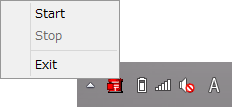
 目次
目次
 前の章へ
前の章へ
 次の章へ
次の章へ
 閉じる
閉じる